Jak automaticky vyprázdnit složku odstraněných položek při ukončení aplikace Outlook

Při odstraňování e-mailů, úkolů, položek kalendáře nebo poznámek v aplikaci Outlook se přesunou do složky Odstraněná pošta. Tento adresář není vyprázdněn, dokud ho neprovedete ručně - alespoň ve výchozím nastavení. Chcete-li, můžete aplikaci Outlook vyprázdnit automaticky po ukončení programu.
SOUVISEJÍCÍ: Jak provést Outlook zobrazit celkový počet zpráv ve složce
Poznámka: Můžete zaznamenat tučné číslo nebo číslo v závorce ve složce Odstraněné položky. Ve výchozím nastavení aplikace Outlook zobrazuje, kolik nepřečtených položek je ve složce Odstraněné položky (tučné číslo), ale můžete si vybrat, kolik celkových položek je ve složce (číslo v závorkách).
Chcete-li zapnout možnost volby pro automatické vyprázdnění složky Odstraněná pošta klepněte na kartu "Soubor".
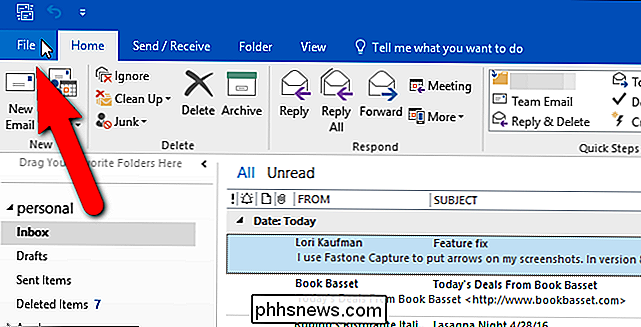
Na obrazovce zákulisí klepněte na položku Možnosti v seznamu možností vlevo
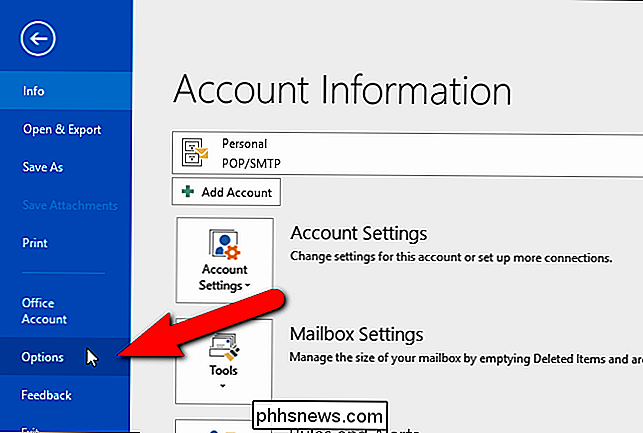
. na levé straně dialogového okna Možnosti aplikace Outlook.
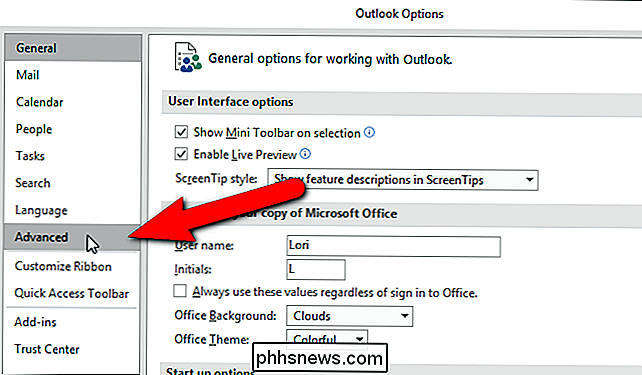
V sekci Zahájení a ukončení aplikace Outlook klepněte na políčko "Vyprázdnit odstraněné položky při ukončení aplikace Outlook", takže je zaškrtnuto políčko
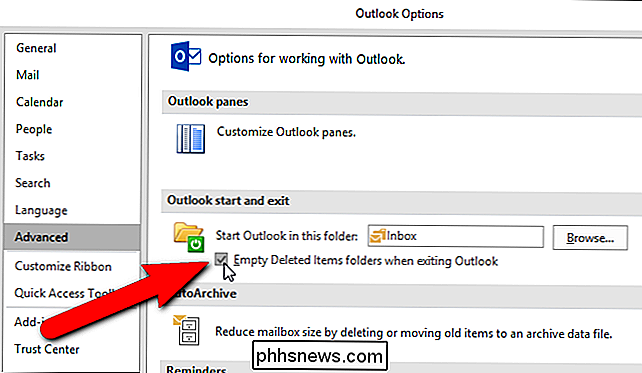
Klepněte na tlačítko OK "Přijmout změnu a zavřete dialogové okno Možnosti aplikace Outlook.
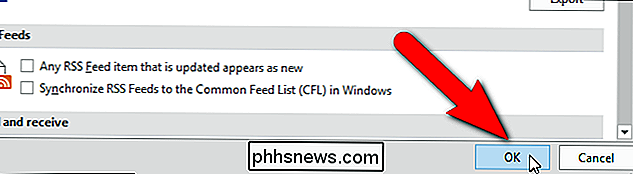
Po ukončení aplikace Outlook se zobrazí dialogové okno s potvrzením, zda chcete položky odstranit. Pokud se rozhodnete, že nechcete položky odstranit, klikněte na "Ne". V opačném případě klikněte na "Ano".
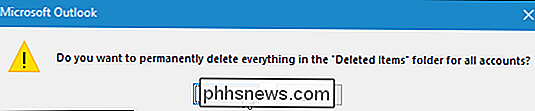
Toto funguje i ve složkách Koš v libovolných účtech Gmailu, které jste přidali jako účty IMAP v aplikaci Outlook.

Moderní desktopové operační systémy jako Windows a Mac OS X nabízejí vestavěné nástroje pro
Jak kalibrovat monitor v systému Windows nebo Mac >> kalibrace jasu, kontrastu, gama a barevných úrovní displeje.To může pomoci zvýšit čitelnost textu a poskytnout obrazům a videům přesnější barvy Jistě, profesionálové v oblasti digitální fotografie budou chtít používat kolorimetry, pokud nemáte takový nástroj a chcete jen provést nějaké rychlé úpravy, můžete to jednoduše udělat s vaším okem.

Jak najít vlastníka ztraceného iPhone zeptáním Siri
Našli jste někdo ztracený iPhone. Byly dost opatrné, aby umožnily přístupový kód, takže nemůžete zakopávat ve svých kontaktech hledat majitele. Je-li Siri povoleno, může vám pomoci vrátit iPhone správné osobě. SOUVISEJÍCÍ: Jak sledovat, deaktivovat a vymazat ztracený iPhone, iPad nebo Mac jste nalezli iPhone, majitel byl dost chytrý, aby dal tento telefon do ztraceného režimu pomocí aplikace Find My iPhone.



